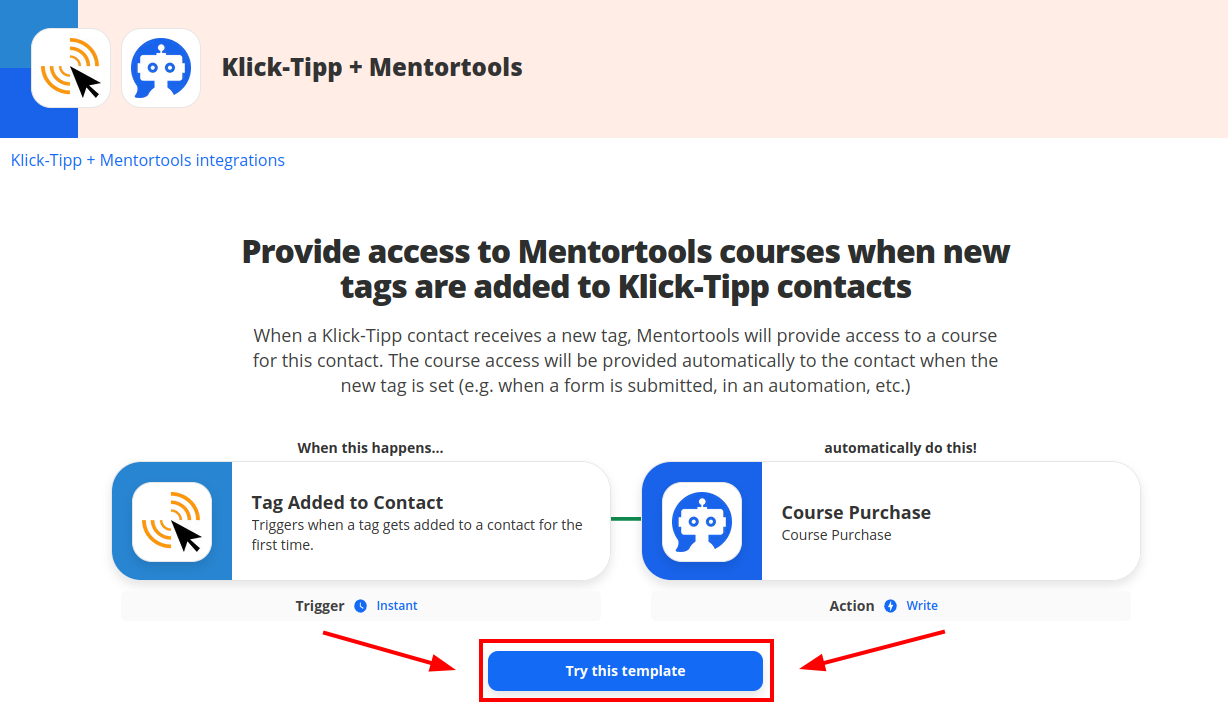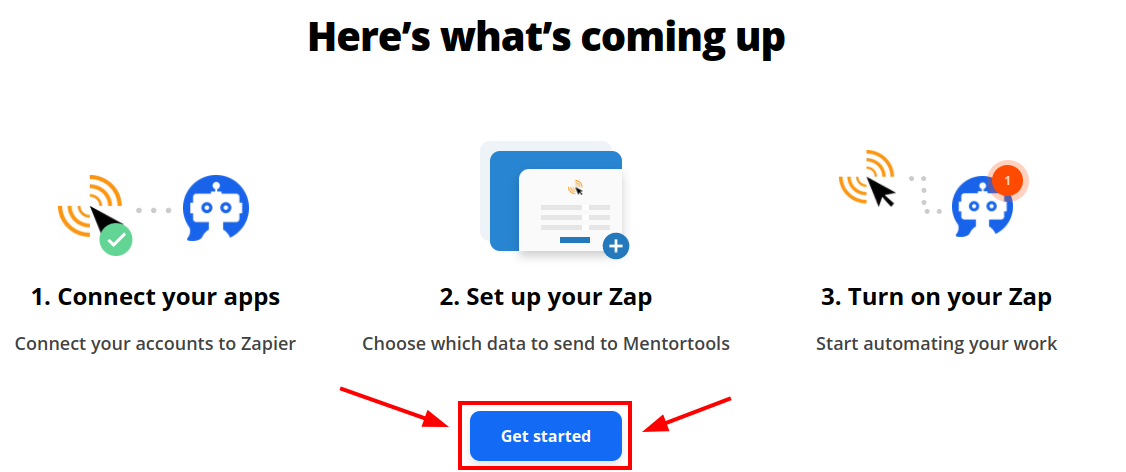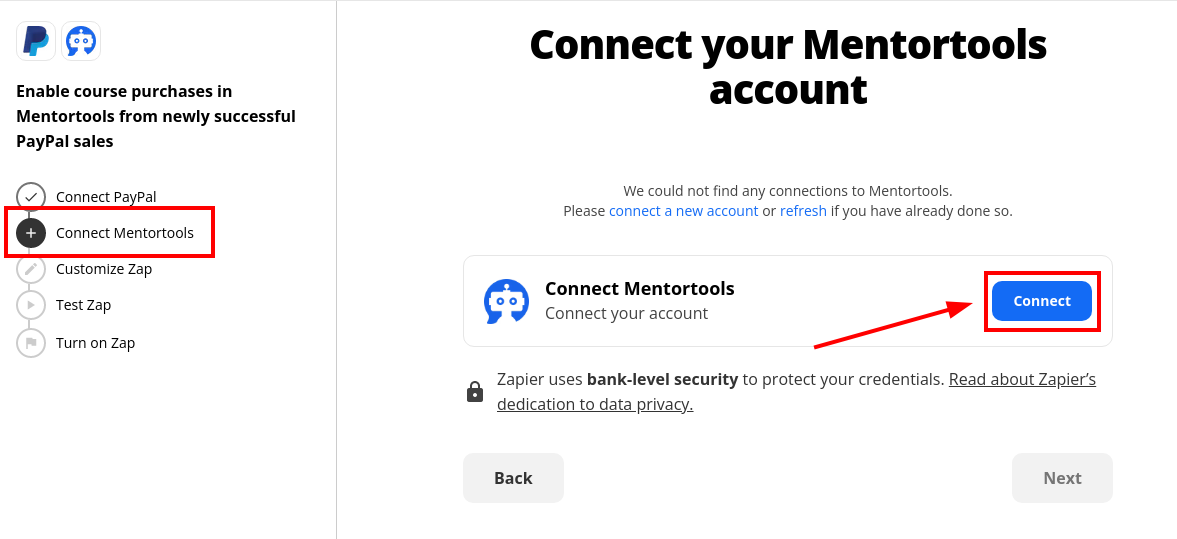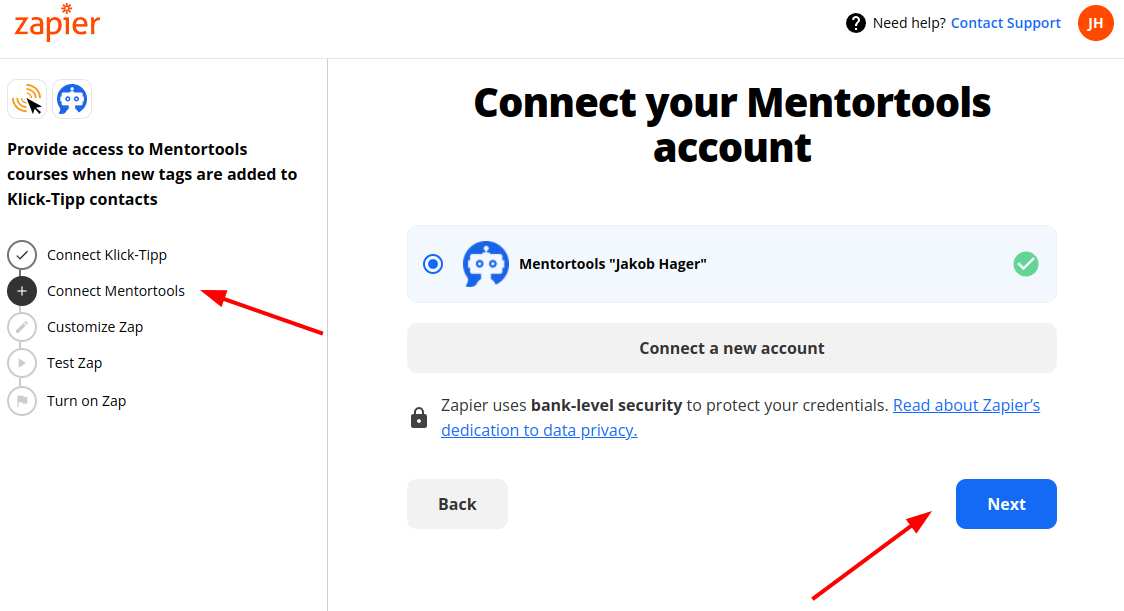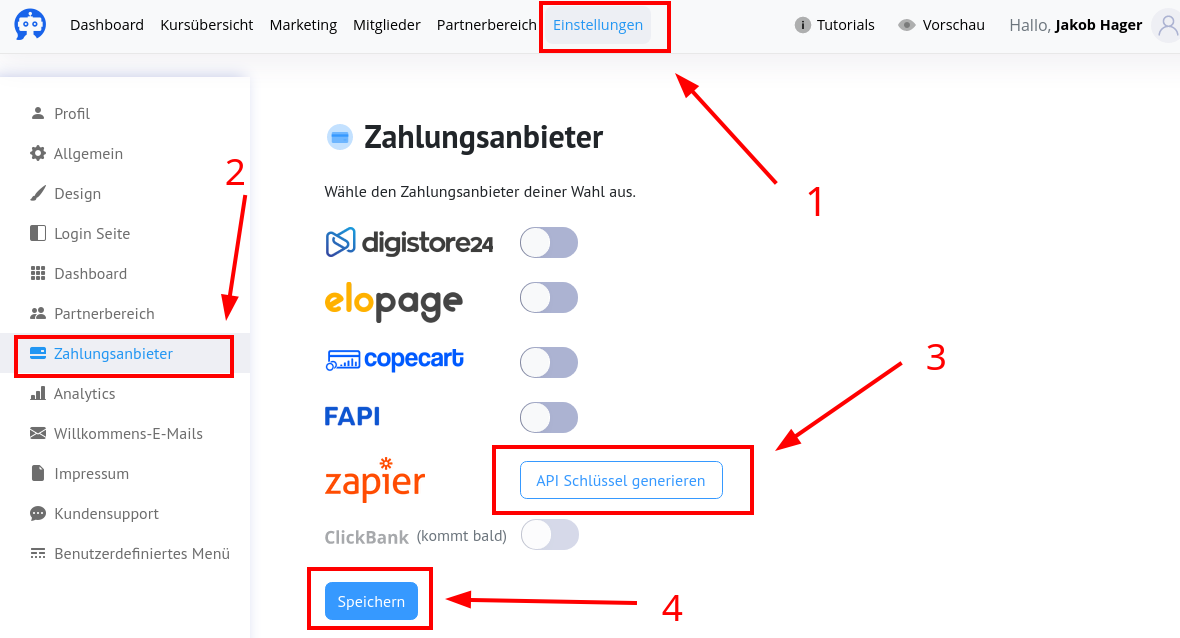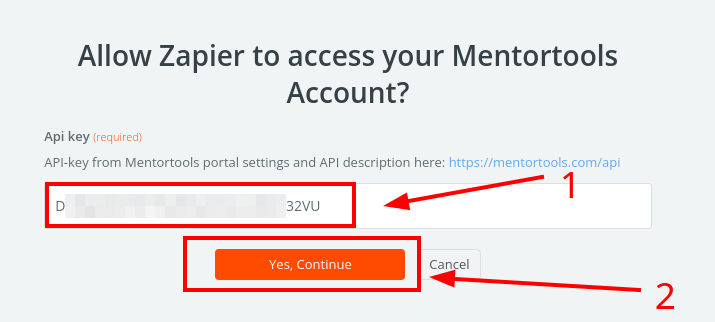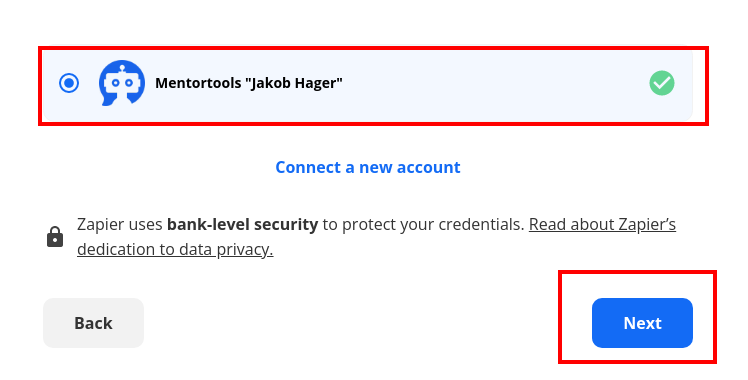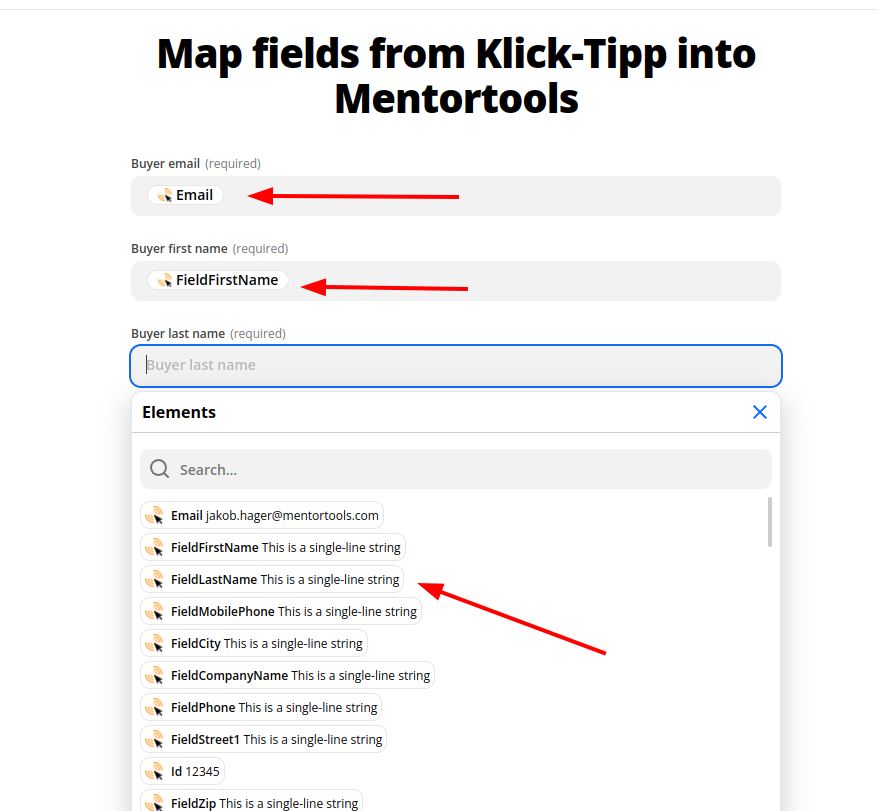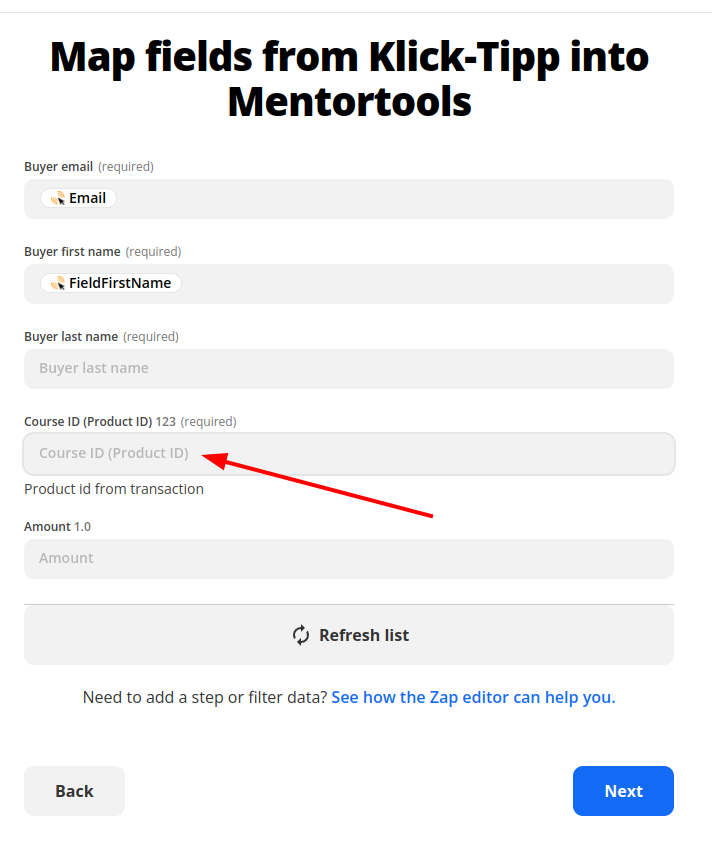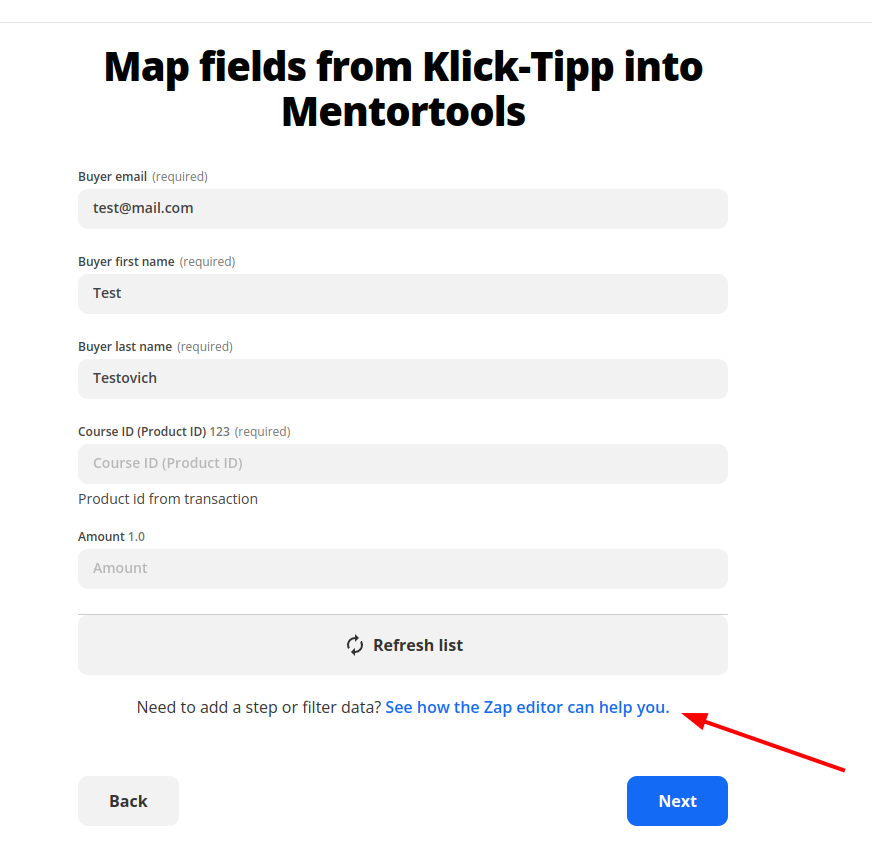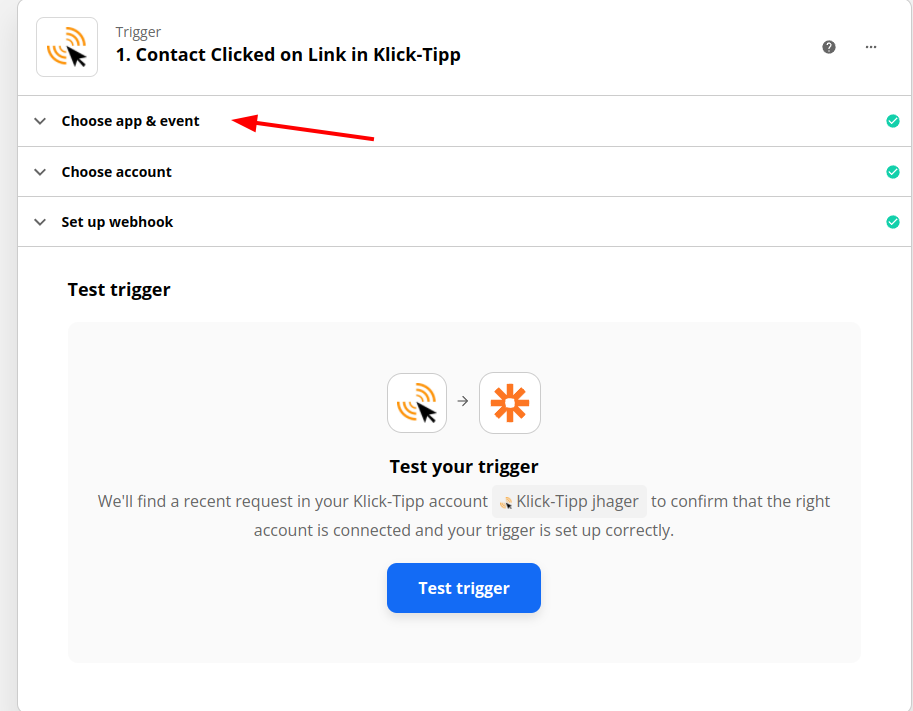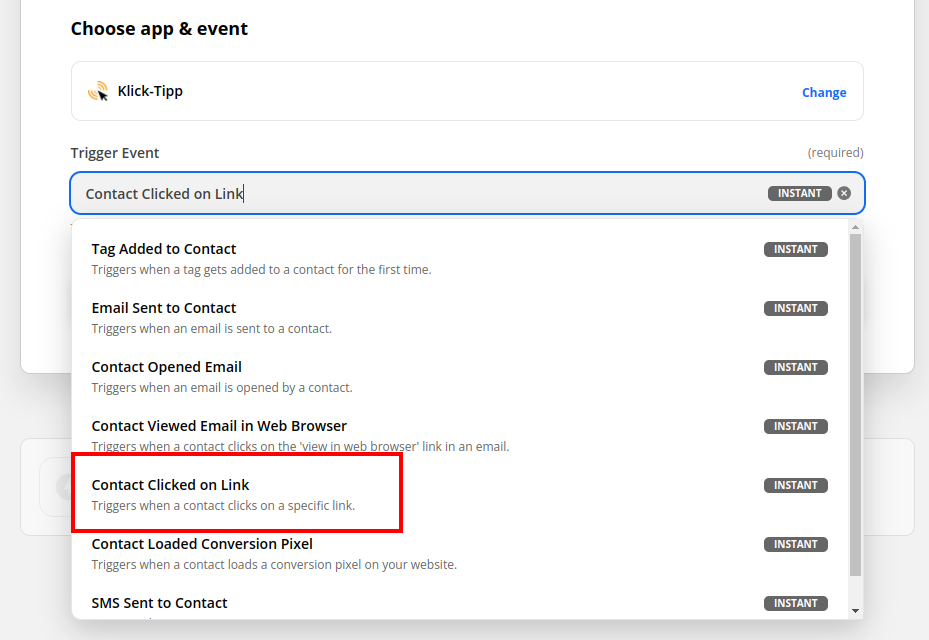Wie verbinde ich Mentortools mit Klick-Tipp (Zapier)
Mit der folgenden Anleitung kannst du deine Kurse über Klick-Tipp Formular-Eintragungen freigeben. Das ist besonders von Vorteil wenn du einen Mentortools Kurs als Freebie verwenden willst. Du benötigst dafür einen Mentortools Kurs, den du verkaufen willst, ein Konto bei Klick-Tipp und ein Konto (mind. Starter Plan) bei Zapier.com
1. Rufe die Mentortools Vorlage für Klick-Tipp auf
Öffne folgenden Link für die Zapier Plattform und klicke auf “Try this template”
Klicke auf Get started
2. Verbinde dein Klick-Tipp Konto mit Zapier
Melde dich im nächsten Schritt in deinem Klick-Tipp Konto an.
Klicke auf Connect Klick-Tipp Account. Es öffnet sich ein Fenster und du wirst aufgefordert deine Klick-Tipp Anmeldedaten einzugeben:
Wenn du deinen Account verbunden hast, klicke auf “Next”
3. Verbinde Mentortools mit Zapier:
Melde dich im nächsten Schritt (am besten in einem separaten Fenster/Browsertab) in deinem Mentortools Konto an.
Klicke auf “Connect Account” bzw. melde dich an, wenn du dein konto noch nicht verbunden hast.
Erzeuge dann deinen API Schlüssel innerhalb von Mentortools. Rufe dazu deine Einstellungen auf, Klicke auf den Unterpunkt “Zahlungsanbieter” und erstelle dann einen API Schlüssel:
Kopiere deinen API Schlüssel in die Zwischenablage. Navigiere dann zurück zu Zapier und Klicke auf “Connect”.
Füge dann den API Schlüssel in das Dialogoformular von Zapier ein:
Wenn du alles richtig gemacht hast, zeigt dir Zapier ein grünes Häkchen an. Klicke dann auf “Next”
4. Verbinde die Daten-Felder von Klick-Tipp mit Mentortools
Lösche die vorhandenen Testeinträge und füge die Einträge von Klick-Tipp aus dem Kontextmenü ein. Achte darauf, dass du jeweils E-Mail, Firstname und Lastname von Klick-Tipp übernimmst.
Wenn du im nächsten Schritt eine Webook URL in deinem Klick-tipp einfügen musst, befolge folgende Schritte:
Füge einen Zapier Trigger in deinem Klick-Tipp Account ein. Dies kannst du direkt hier machen: https://app.klicktipp.com/tools/me/zapier/add
Kopiere dazu die “Webhook URL” von Zapier und füge diese in deinem Klick-Tipp Account ein.
5. Lege fest, welcher Kurs in Mentortools freigegeben werden soll
Rufe dazu wieder dein Mentortools Konto auf und navigiere zur Kursübersicht und navigiere zu dem Kurs, den du via Klick-Tipp Einträge freigeben möchtest:
Neben dem Titel deines Kurses siehst du eine individuelle Kurs ID: Kopiere die Kurs ID in deine Zwischenablage. Navigiere dann wieder zurück zum Zapier Formular und füge deine individuelle Kurs ID ein
(Fortgeschritten: Im Feld Amount kannst du zusätzlich eine Anzahl angeben, die die Anzahl der Ratenzahlungen im Produkt wiedergibt)
Klicke dann auf “Next”
6. Testen und Abschließen
Schließe dann die Erstellung ab und Klicke auf “Test Zap” und “Turn On Zap”
Bei jeder neuen Eintragung in Klick-Tipp wird nun für die jeweilge eingetragene E-Mail Adresse ein Kurs in Mentortools freigegeben.
7. Für Fortgeschrittene: Kurse über Tracking Links freigeben
Befolge alle Schritte bis du zum Schritt “Map Fields kommst”
Klicke dann auf “Advanced Mode” und warte bis das Zap-Bearbeitungsformular geladen wird. Klicke dann auf “Choose App & event” im 1. Zap Schritt:
Klicke dann in das Formular unter “Trigger Event” und Wähle “Contact Clicks Link” (Alternativ ist auch ein Conversion Pixel möglich, dieses muss allerdings erst in Klick-Tipp eingerichtet werden)
Füge einen Zapier Trigger in deinem Klick-Tipp Account ein. Dies kannst du direkt hier machen: https://app.klicktipp.com/tools/me/zapier/add
Kopiere dazu die “Webhook URL” von Zapier und füge diese in deinem Klick-Tipp Account ein.
Diesen Link kannst du dann auch in einem spezifischen Optin-Prozess in Klick-Tipp verwenden, sodass sich dein Kunde darüber den Kurs selbst freischaltet.
Fahre dann fort indem du bei Schritt “2. Action” Mentortools einfügst. Du wirst im Anschluss zu Schritt 4 aus der Anleitung oben weiter geleitet, kannst deine Daten von Klick-Tipp auswählen und einen speziellen Kurs über die ID festlegen.